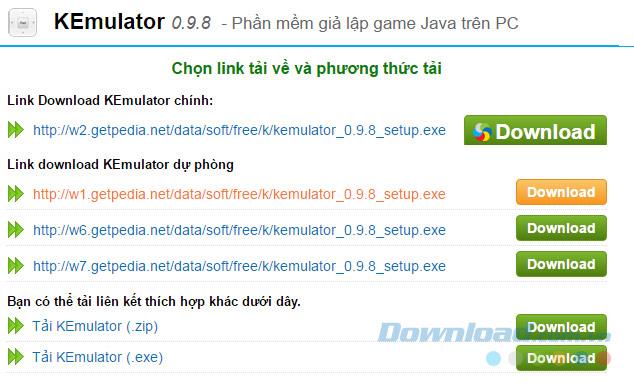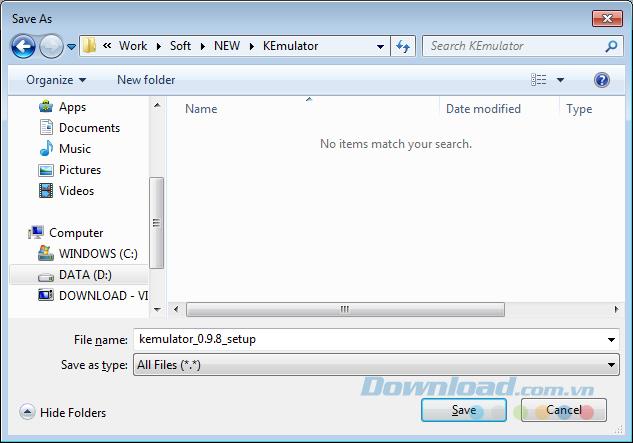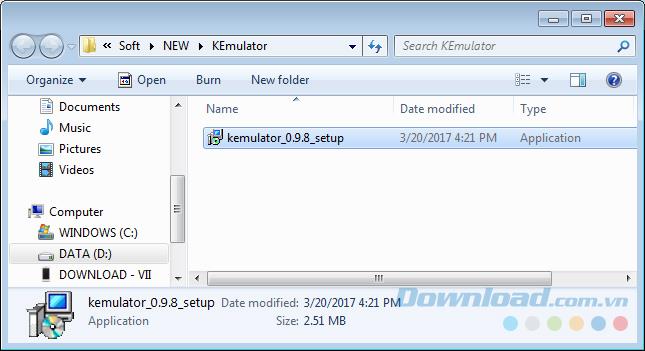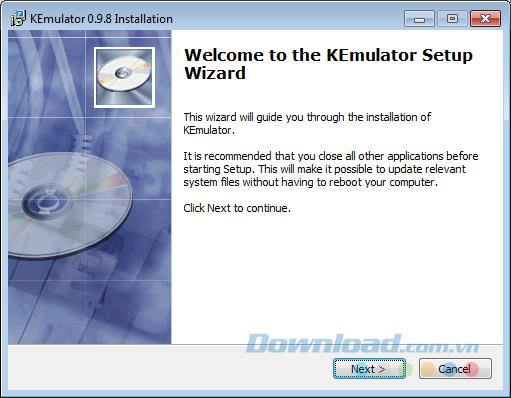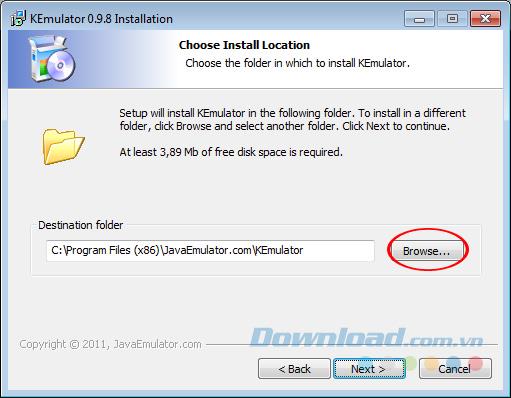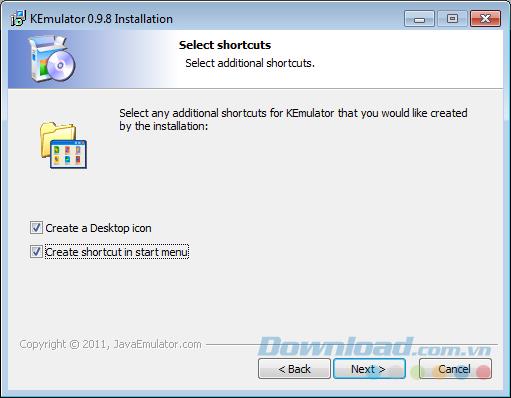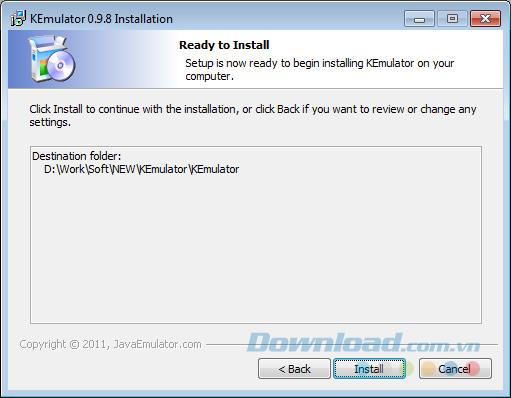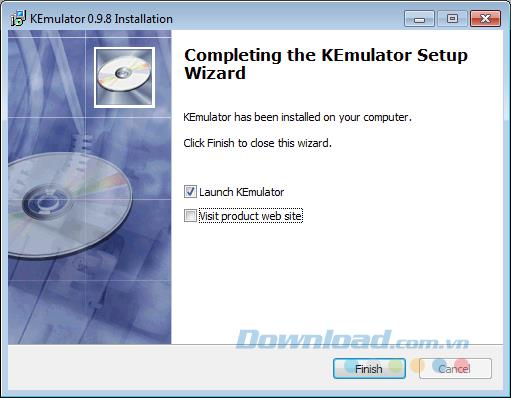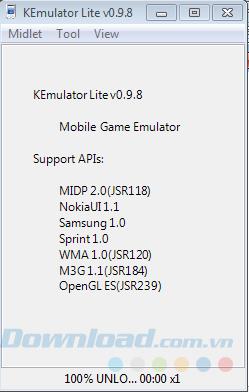می توان گفت KEmulator تنها نرم افزار شبیه سازی جاوا است که در حال حاضر مورد اعتماد کاربران بوده و از آن برای بازی بازی های جاوا در رایانه های ویندوز استفاده می شود. اگر متوجه نشوید ، KEmulator یک برنامه کاربردی مفید است که برای پشتیبانی از کاربران برای شبیه سازی بازی ها در تلفن های نوکیا ، سونی اریکسون ، سامسونگ ، ال جی ، موتورولا و ... در رایانه های خود توسط آزمون فایل * شیشه .
در اصل ، KEmulator می تواند بازی های جاوا را به صورت آنلاین و آفلاین بسیار خوب بازی کند. و به همان شکل شبیه ساز اندروید روی رایانه هایی کار می کند که ما هنوز مانند BlueStacks ، Droid4X یا NoxPlayer می شناسیم ...
نحوه بارگیری و نصب شبیه ساز KEmulator برای رایانه ها
مرحله 1 : به دکمه بارگیری در بالا دسترسی پیدا می کنید ، برای بارگیری فایل نصب ، بارگیری را انتخاب کنید و از لینک زیر استفاده کنید (یا دکمه بارگیری را در کنار آن کلیک کنید). می توانید از پرونده .exe یا فایل Zip استفاده کنید (سپس عصاره بگیرید).
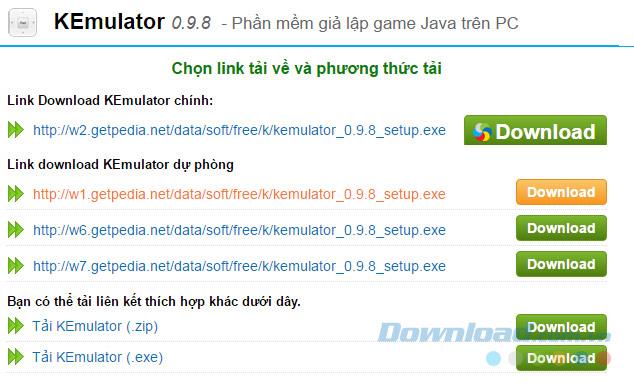
مرحله 2 : مکانی را برای ذخیره این پرونده در رایانه خود و سپس ذخیره انتخاب کنید ، بهتر است یک پوشه جداگانه برای KEmulator داشته باشید.
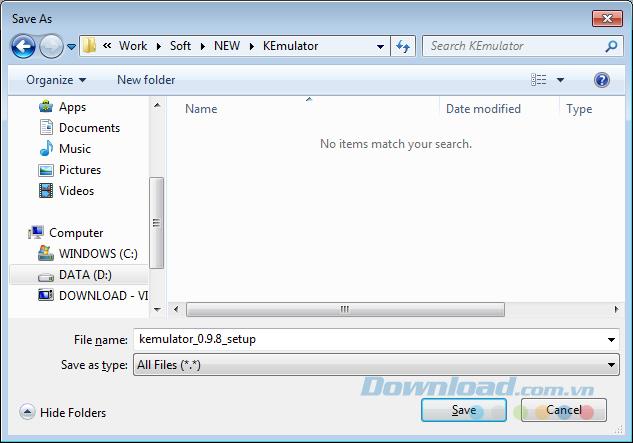
توصیه می شود برای ذخیره و انجام تنظیمات KEmulator یک دایرکتوری جداگانه ایجاد کنید
مرحله 3 : منتظر بمانید تا بارگیری کامل شود ، روی فایل دوبار کلیک کنید تا KEmulator را روی رایانه نصب کنید.
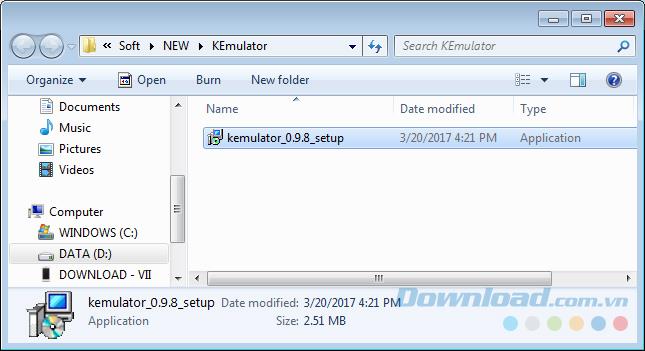
در رابط اول ، Next را انتخاب کنید .
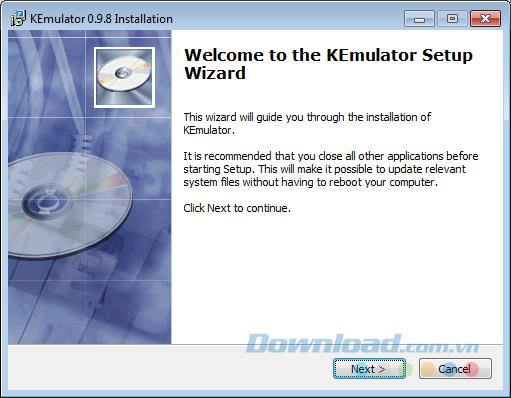
مرحله 4 : برای تغییر و انتخاب مکان نصب جاوا-جاوا در رایانه ، بر روی کلیک بر روی کلیک چپ ... کلیک کنید . اگر می خواهید آن را در مکان پیشنهادی نصب کنید ، کافیست روی Next کلیک کرده و ادامه دهید.
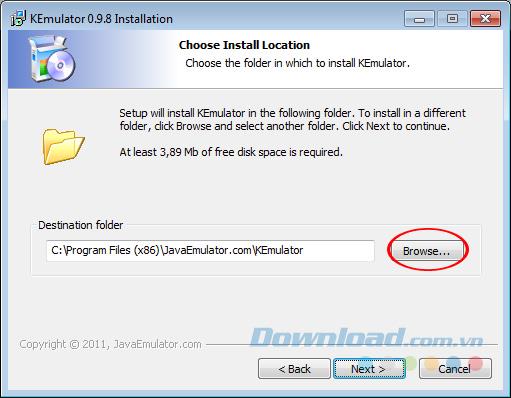
گزینه نصب شبیه ساز جاوا در رایانه
مرحله 5: تیک ایجاد یک آیکون دسکتاپ برای ایجاد آیکون شبیه ساز بر روی صفحه کامپیوتر یا ایجاد میانبر در منوی شروع به ایجاد آیکون های دسترسی سریع در شروع. انتخاب شد ، بعدی .
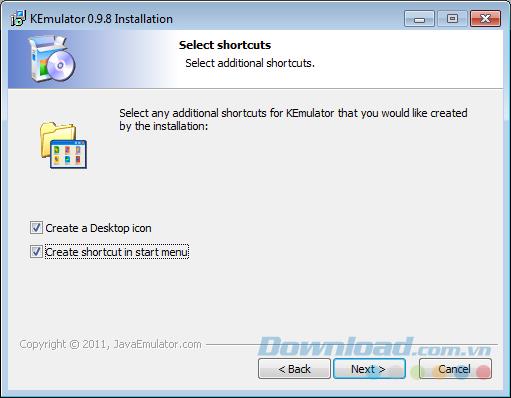
برای شروع مراحل نصب بر روی Install کلیک کنید .
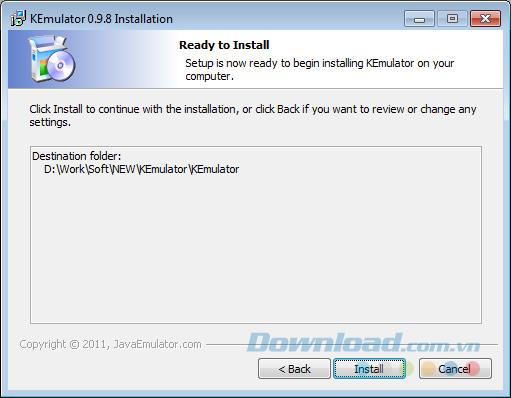
مرحله 6: تیک را انتخاب نمایید راه اندازی KEmulator به اجرای شبیه ساز به زودی به عنوان پنجره نصب بسته می شود، و سازمان ملل متحد تیک در وب سایت محصول مراجعه کنید قبل از انتخاب به پایان به صفحه اصلی خود باز نمی شود.
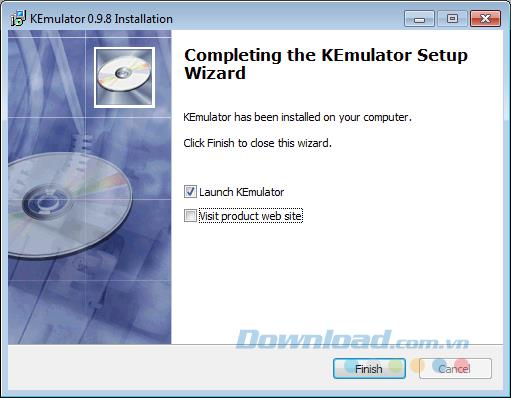
برای اتمام نصب گزینه Finish را انتخاب کنید
و این رابط اصلی شبیه ساز Java KEmulator در رایانه است.
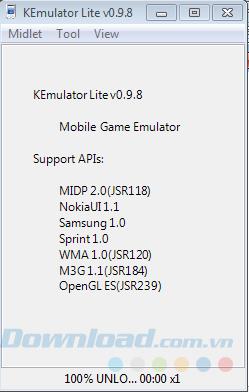
حال اگر رایانه شما از قبل دارای پرونده * .jar (مشابه پرونده های apk اندروید یا IPA از iOS) است ، از آن برای نصب و اجرای بازی ها در KEmulator استفاده کنید. این شبیه ساز مزایای بسیاری دارد ، مانند:
- بسیار سبک و کاملاً رایگان.
- تنظیم آسان
- عملیات پایدار
- می توان در ترکیب با Cheat Engine برای بازی های آفلاین استفاده کرد.
- سازگار با بسیاری از سیستم عامل های مختلف ویندوز.
- پشتیبانی از ضبط صفحه.
با این حال ، قبل از نصب و استفاده از KEmulator برای انجام بازی ها ، کاربران نیز باید توجه کنند:
- ابتدا ابتدا Java JRE (Java Runtime Environment) را بارگیری و نصب کنید (زیرا این یک شبیه ساز جاوا است ).
- برای اطمینان از حداکثر کارآیی باید از امتیازات مدیر استفاده شود.
برای شما آرزوی موفقیت آمیز دارم